CAD怎么新建材质?
设·集合小编 发布时间:2023-03-22 17:30:06 258次最后更新:2024-03-08 11:43:12
CAD软件功能强大,其中还有一个材质库可供使用,CAD的材质分别有两种,一是使用系统自带材质进行创建,另一种则是创建自定义材质,那么CAD怎么新建材质?感兴趣的话快往下看吧!
工具/软件
硬件型号:华硕无畏15
系统版本:Windows7
所需软件:CAD2014
1.使用自带材质进行创建
第1步
在菜单栏依次选择【渲染】》【材质】》【材质浏览器】选项。

第2步
打开【材质浏览器】选项板,单击【主视图】折叠按钮,选择【Autodesk库】选项,在右侧材质缩略图里,单击所需材质的编辑按钮。

第3步
在打开的【材质编辑器】选项板中,输入该材质的名称就行了,如图所示。

2.使用自定义新材质
第1步
在菜单栏依次选择【渲染】》【材质】选项,点击右下角的小箭头打开【材质编辑器】选项板,单击【创建或复制材质】按钮,选择【新建常规材质】选项。


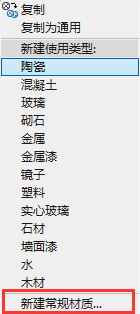
第2步
在名称文本框中输入材质新名称,单击【颜色】下拉按钮,选择【按对象着色】选项,如图。

第3步
单击【图像】文本框,在【材质编辑器打开文件】对话框中,选择需要的材质图选项,单击【打开】按钮,如图。

第4步
在【材质编辑器】选项板中,双击添加的图像,在【纹理编辑器-Color】选项板中,用户可对材质的显示比例、位置等选项进行设置,如图所示。

- 上一篇:CAD怎样快速填充材质?
- 下一篇:CAD怎样画出圆弧和半径线?
相关文章
广告位


评论列表